Hoe je je Apple Pencil te koppelen en te configureren (2e generatie)
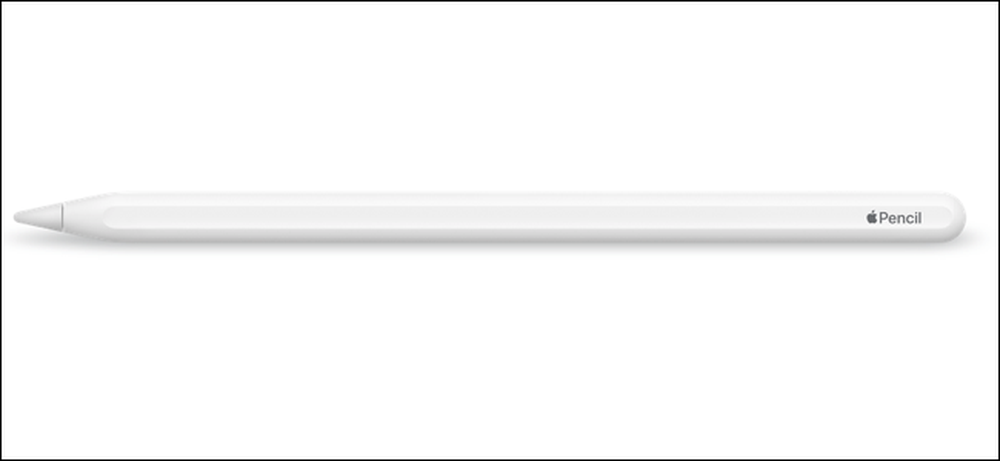
Toen Apple de iPad Pro in november 2018 verversde, bracht het ook een nieuwe Apple Pencil mee. De Apple Pencil (2e generatie) heeft genoeg om te onderscheiden van het vorige model, en hier laten we zien hoe je je nieuwe accessoire kunt koppelen en configureren.
De iPad Pro van 2018 is een groot verschil met eerdere modellen, en hetzelfde kan worden gezegd van de Apple Pencil (tweede generatie - vanaf nu eenvoudigweg Apple Pencil genoemd). Weg is de Lightning-connector die veel ongemakkelijke laadsituaties betekende, en komt met een inductief laadproces. Bijna alles is nieuw hier, inclusief hoe je het apparaat koppelt. Er is genoeg om door te komen, dus laten we aan de slag gaan.
Het Apple Pencil paren
Het koppelen van een Apple Pencil is zo intuïtief dat je het per ongeluk zou kunnen doen. Koppel een Apple Pencil aan de zijkant van je 2018 iPad Pro. Een afbeelding van het Apple Pencil verschijnt op het scherm, samen met een prompt om het koppelingsproces te voltooien. Tik op de knop "Verbinden" om je Apple Pencil te koppelen.
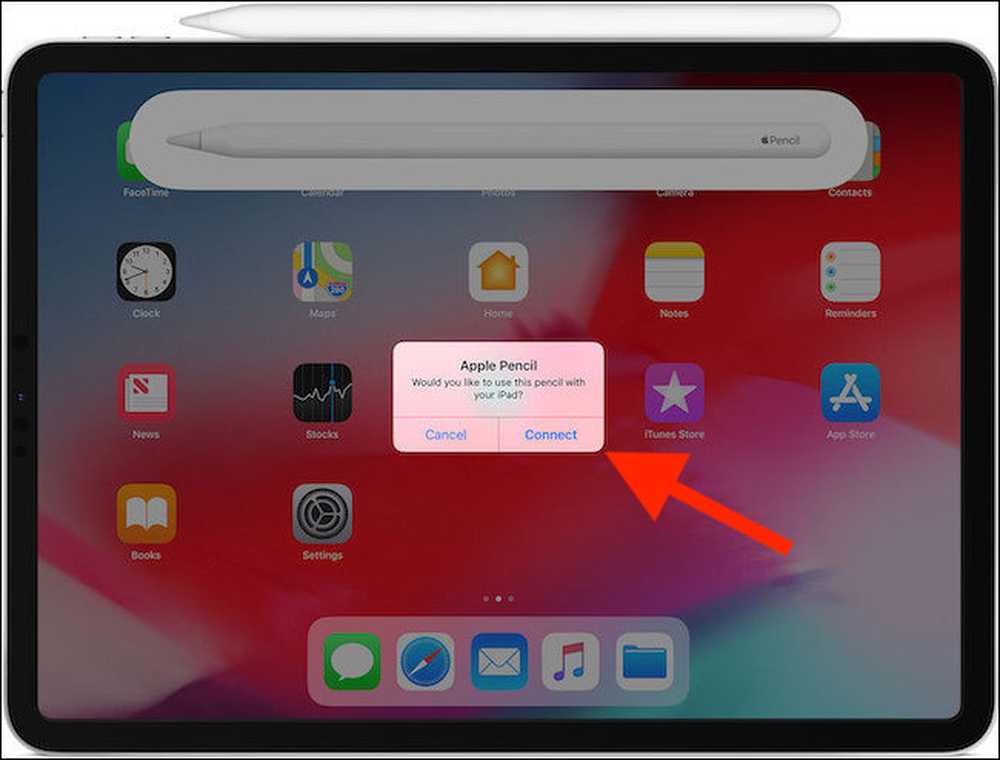
Het dubbele tikgedrag van het Apple-potlood wijzigen
Een van de beste nieuwe functies van het opgefriste Apple Pencil is de mogelijkheid om dubbelzijdig op de zijkant te tikken en de momenteel geselecteerde gereedschapswissel te laten veranderen. Je kunt schakelen tussen een paar tools en app-ontwikkelaars hebben de mogelijkheid om de standaardinstellingen van het systeem te overschrijven en ook hun eigen snelkoppelingen te maken. Er zijn vier opties voor de systeemstandaard.
- Schakelen tussen huidig gereedschap en gum
- Schakelen tussen huidig gereedschap en laatst gebruikt
- Toon kleurenpalet
- Uit
Als u wijzigingen wilt aanbrengen, opent u de app Instellingen en tikt u op het gedeelte 'Apple Pencil'.
Het resulterende scherm toont het huidige batterijniveau van de Apple Pencil (indien aangesloten) en een optie om door de regelgevingsinformatie van het accessoire te bladeren. Precies tussen deze twee dingen zul je de vier hierboven geschetste opties opmerken. Tik op een optie om deze te activeren.

Nadat je je selectie hebt gemaakt, kun je deze activeren door tweemaal op de zijkant van het Apple Pencil te tikken.




